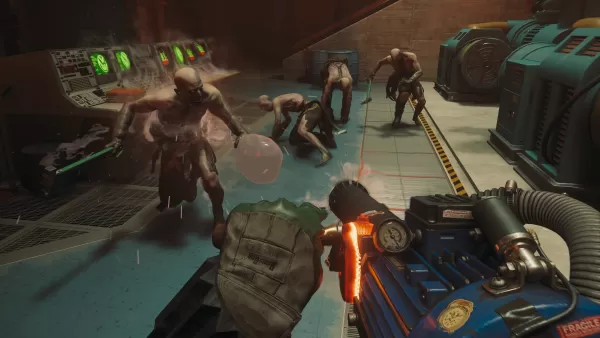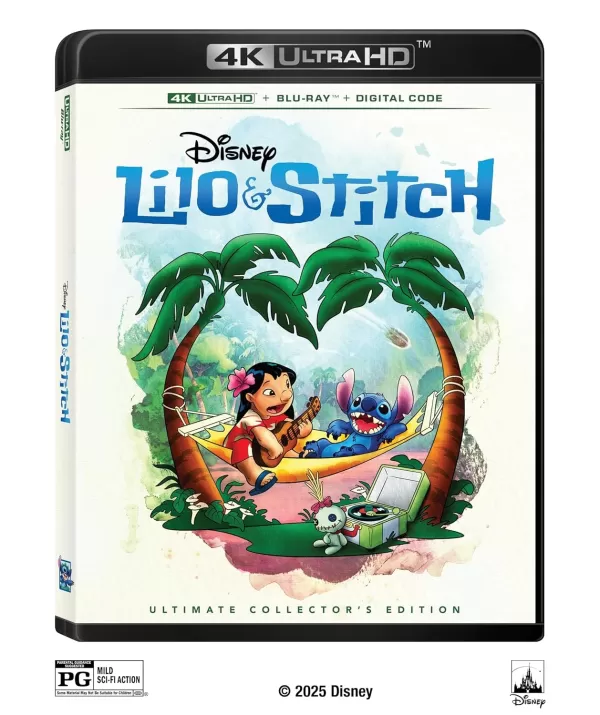Kung nais mong gamitin ang iyong headset ng PlayStation VR2 na may isang gaming PC at galugarin ang malawak na mundo ng mga laro ng SteamVR, maaaring nadama mo ang limitado sa iyong mga pagpipilian - hanggang ngayon. Inilabas ng Sony ang isang $ 60 adapter na nagpapahintulot sa mga may -ari ng PS VR2 na ikonekta ang kanilang headset sa anumang modernong gaming PC, kung ito ay nakakatugon sa minimum na mga pagtutukoy. Gayunpaman, ang pag -set up ng PS VR2 sa isang PC ay hindi prangka tulad ng pag -plug sa adapter. Sa kabila ng marketing ng plug-and-play nito, mayroong ilang mga nuances sa proseso ng pag-setup na maaaring mangailangan ng karagdagang mga hakbang, depende sa pagsasaayos ng iyong PC.
Paano kumonekta sa iyong PC gamit ang adapter
Bago ka magsimula, tiyakin na mayroon ka ng lahat ng mga kinakailangang sangkap. Ang PS VR2, kapag ginamit sa adapter, ay katugma sa karamihan sa mga laro ng SteamVR, ngunit kakailanganin mong suriin na sinusuportahan ng iyong PC ang Bluetooth 4.0, ay may magagamit na displayport 1.4, at isang malapit na outlet ng AC. Kakailanganin mo rin ang PlayStation VR2 at SteamVR apps na naka -install sa singaw. Ang mga Controller ng Sense ng PS VR2 ay singilin sa pamamagitan ng USB-C, kaya kakailanganin mo ang dalawang USB-C port at cable upang mapanatili silang pinapagana, kahit na ang isang $ 50 na Sense Controller Charging Station mula sa website ng Sony ay nag-aalok ng isang mas maginhawang solusyon.
Ano ang kakailanganin mo

Una, i -verify na ang iyong gaming PC ay katugma sa headset ng PlayStation VR2 sa pamamagitan ng pagbisita sa opisyal na pahina ng paghahanda ng PS VR2 PC PC . Kung ang iyong system ay nasa par, narito ang kakailanganin mo:
- Isang headset ng PlayStation VR2
- Ang adapter ng PlayStation VR2 PC (na may kasamang AC adapter at lalaki USB 3.0 Type-A Cable)
- Isang DisplayPort 1.4 cable (ibinebenta nang hiwalay)
- Ang isang libreng USB 3.0 Type-A port sa iyong PC (Tandaan: Nagpapayo ang Sony laban sa paggamit ng isang extension cable o panlabas na hub, kahit na ang isang pinalakas na panlabas na hub ay naiulat na gumana nang maayos)
- Kakayahang Bluetooth 4.0 sa iyong PC (alinman sa built-in o sa pamamagitan ng isang panlabas na Bluetooth adapter)
- Ang Steam at SteamVR ay naka -install sa iyong PC
- Ang PlayStation VR2 app na naka -install sa loob ng Steam
Paano Kumonekta: Mga tagubilin sa hakbang-hakbang
Kapag natipon mo ang lahat ng mga kinakailangang item, sundin ang mga hakbang na ito upang ikonekta ang iyong PS VR2 sa iyong PC:
- I -install ang SteamVR at ang PlayStation VR2 app
- I -download at i -install ang Steam Windows Client kung wala ka pa.
- Buksan ang singaw at i -install ang SteamVR app .
- I -download at i -install ang PlayStation VR2 app .
- I -set up ang Bluetooth ng iyong PC at ipares ang iyong mga Controller ng Sense
- Mula sa Start Menu ng iyong PC, Mag -navigate sa Mga Setting> Bluetooth & Device> I -toggle ang Bluetooth sa "On."
- Sa bawat Sense Controller, hawakan ang pindutan ng PlayStation at lumikha ng pindutan hanggang sa ang puting ilaw sa ilalim ay nagsisimulang kumikislap.
- Sa iyong PC, i -click ang pindutan ng "Magdagdag ng aparato" sa ilalim ng "Mga aparato" sa pahina ng Bluetooth & Device ng iyong menu ng Mga Setting.
- Piliin ang "Bluetooth" mula sa menu, maghanap at ikonekta ang parehong PlayStation VR2 Sense Controller (L) at (R).
- Kung ang iyong PC ay kulang sa built-in na Bluetooth 4.0 o mas mataas, gumamit ng isang katugmang adapter tulad ng ASUS BT500. Kung gumagamit ng isang panlabas na adapter sa isang system na may built-in na Bluetooth, huwag paganahin ang panloob na driver ng Bluetooth sa manager ng aparato.
- I -set up ang adapter at ikonekta ito sa iyong PC
- I-plug ang PS VR2 adapter sa isang hindi nagamit na USB 3.0 Type-A port sa iyong PC.
- Gumamit ng isang DisplayPort 1.4 cable upang ikonekta ang adapter sa isang libreng slot ng displayport sa iyong GPU.
- Ikonekta ang AC power adapter sa PS VR2 adapter's DC sa konektor at isaksak ito sa isang de -koryenteng outlet.
- Ikonekta ang PlayStation VR2 sa PC adapter sa pamamagitan ng USB-C port sa harap ng adapter.
- Patayin ang pag-iskedyul ng GPU na pinabilis ng hardware (Opsyonal)
- Kung mayroon kang isang mas bagong GPU, tulad ng isang 40-serye na NVIDIA RTX card, huwag paganahin ang pag-iskedyul ng GPU na pinabilis ng hardware para sa katatagan sa ilang mga laro ng VR.
- Mag-navigate sa Mga Setting> System> Display> Mga graphic, i-click ang "Mga Setting ng Default na Graphics," at patayin ang "pag-iskedyul ng pag-iskedyul ng GPU" ng hardware. I -restart ang iyong PC.
- Ilunsad ang PlayStation VR2 app at SteamVR
- I -boot ang headset ng PlayStation VR2 sa pamamagitan ng pagpindot sa gitnang pindutan hanggang sa mag -rumbles ito.
- I -on ang SteamVR at itakda ito bilang iyong default na OpenXR runtime.
- Buksan ang PlayStation VR2 app upang mai -update ang firmware ng iyong Sense Controller at i -set up ang iyong PS VR2 headset, kasama ang iyong lugar ng pag -play at iba pang mga kagustuhan.
- Sundin ang mga tagubilin sa screen upang mai-set up ang iyong IPD at distansya ng pagpapakita, at ayusin ang headset para sa ginhawa.
Kapag kumpleto na ang pag -setup, handa ka nang sumisid sa mundo ng mga laro ng SteamVR at mag -enjoy ng isang bagong antas ng karanasan sa paglalaro!
Maaari ka bang kumonekta sa PC nang walang adapter?
Sa kasalukuyan, ang pagkonekta sa PS VR2 sa isang PC nang walang adapter ay hindi opisyal na suportado. Gayunpaman, ayon sa isang ulat sa Road to VR , ang ilang mga GPU mula sa paligid ng 2018 na may tampok na USB-C port at virtuallink ay maaaring payagan ang isang direktang koneksyon sa PS VR2, hangga't ang PlayStation VR2 app ay naka-install. Ang pamamaraang ito ay lumampas sa pangangailangan para sa adapter, ngunit hindi ito isang garantisadong solusyon para sa lahat ng mga gumagamit.